Kā pārvietoties Word 2007 tabulā
Uzziniet, kā efektīvi pārvietoties Word 2007 tabulā, izmantojot īsinājumtaustiņus un peles darbības, lai optimizētu savu darba plūsmu.
Strādājot ar Word 2013 tabulu, bieži vien ir jāatlasa viena vai vairākas šūnas, rindas vai kolonnas. Tālāk ir norādīti daudzi veidi, kā to izdarīt.
Velciet pāri šūnām, kuras vēlaties atlasīt.
Noklikšķiniet uz augšējā kreisajā šūnā, kuru vēlaties atlasīt, nospiediet taustiņu Shift un pēc tam nospiediet bulttaustiņus, lai paplašinātu atlasi.
Kreisajā pusē noklikšķiniet ārpus tabulas, lai atlasītu visu rindu.
Noklikšķiniet ārpus tabulas virs tabulas, lai atlasītu visu kolonnu.
Noklikšķiniet uz tabulas atlasītāja (lodziņā esošā četrvirzienu bultiņa) tabulas augšējā kreisajā stūrī, lai atlasītu visu tabulu.

Word 2013 dokumentā ar tabulu noklikšķiniet uz jebkuras tabulas šūnas un pēc tam noklikšķiniet uz tabulas atlasītāja ikonas.
Ir atlasīta visa tabula.
Noklikšķiniet prom no tabulas, lai atceltu tās atlasi.
Novietojiet peles rādītāju pa kreisi no tabulas blakus rindai (šajā piemērā 2. nedēļa) un noklikšķiniet uz.
Šī rinda tiek atlasīta.
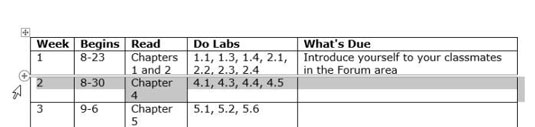
Jaunums programmā Word 2013, atlasot rindu, tiek parādīts indikators Pievienot rindu (plus zīme apļa iekšpusē tabulas kreisajā malā). Varat noklikšķināt uz šī simbola, lai ievietotu jaunu rindu, lai gan tas nav tas, ko jūs darāt šajā uzdevumā.
Velciet peli uz leju uz nākamo rindu (šajā piemērā 4. nedēļa).
Tiek atlasīta arī 4. un 5. rinda.
Novietojiet peles rādītāju virs pirmās kolonnas, lai rādītājs kļūtu par melnu lejupvērstu bultiņu, un noklikšķiniet.
Pirmā kolonna tiek atlasīta.
Noklikšķiniet uz pirmās šūnas un nospiediet taustiņu Shift. Divreiz nospiediet kreiso bulttaustiņu, lai paplašinātu atlasi, un pēc tam vienreiz nospiediet lejupvērstās bultiņas taustiņu, lai paplašinātu atlasi.
Vēlreiz noklikšķiniet pirmajā šūnā un velciet uz leju uz trešo šūnu trešajā rindā, lai paplašinātu atlasi.
Noklikšķiniet uz jebkuras neatlasītās šūnas, lai atceltu iepriekšējās atlases.
Uzziniet, kā efektīvi pārvietoties Word 2007 tabulā, izmantojot īsinājumtaustiņus un peles darbības, lai optimizētu savu darba plūsmu.
Šajā sarakstā ir iekļautas desmit populārākās Excel funkcijas, kas attiecas uz plašu vajadzību klāstu. Uzziniet, kā izmantot <strong>Excel funkcijas</strong> efektīvāk!
Uzziniet, kā pievienot papildu analīzes slāņus jūsu Excel diagrammām, lai uzlabotu vizualizāciju un sniegtu precīzākus datus. Šis raksts apraksta visas nepieciešamās darbības.
Uzziniet, kā iestatīt <strong>rindkopas atkāpi</strong> programmā Word 2013, lai uzlabotu dokumenta noformējumu un lasāmību.
Uzziniet, kā pareizi ievietot slejas programmā Word 2010, lai uzlabotu jūsu dokumentu formātu un struktūru.
Apsveriet iespēju aizsargāt Excel 2007 darblapu, lai izvairītos no neplānotām izmaiņām. Uzziniet, kā aizsargāt un atbloķēt šūnas, lai nodrošinātu datu integritāti.
Programmas Excel 2013 PMT funkcija aprēķina periodisko mūža rentes maksājumu. Šī funkcija ir būtiska hipotekāro kredītu maksājumu plānošanai.
Mācieties, kā veikt t-testus Excel programmā, izmantojot datus un aprakstot trīs t-testu veidus, kas noderēs jūsu datu analīzes procesā.
Uzziniet, kā filtrēt datu sarakstu programmā Excel 2016, lai ērti paslēptu nevēlamus ierakstus un strādātu tikai ar nepieciešamajiem datiem.
Uzziniet, kā vienkārši pievienot datu etiķetes diagrammai programmā Excel 2007. Palīdziet noteikt vērtības, kas tiek rādītas katrā datu punktā, izmantojot dažādas izvietošanas un formatēšanas iespējas.







